PCで書類を印刷しようとすると、毎回のように印刷設定が初期化されてしまい困っていませんか?例えば、両面印刷やカラー設定、用紙サイズなどを前回と同じに設定したはずなのに、次に開くと元に戻ってしまうといったケースです。この問題は、日々の業務効率を著しく低下させてしまうだけでなく、予期せぬ印刷ミスにもつながりかねません。本記事では、なぜ印刷設定が保存されないのか、その根本的な原因から具体的な解決策まで、初心者の方にも分かりやすく解説していきます。あなたの印刷ストレスを解消するための決定版として、ぜひ最後までお読みください。
【この記事で分かること】
- 印刷設定が保存されない主な原因
- プリンタードライバーの不具合や更新方法
- パソコンやプリンターの設定を正しく保存する手順
- ネットワークプリンター特有のトラブル解決法
印刷設定が保存されない原因を知ろう
印刷設定が保存されない現象には、複数の原因が考えられます。多くの場合、PC側の設定、プリンタードライバー、OSの更新、あるいはネットワーク環境など、様々な要因が複雑に絡み合っています。それぞれの原因を正しく理解することで、問題解決への第一歩を踏み出せます。ここでは、よくある原因を7つの項目に分けて詳しく解説します。
パソコン側の設定が反映されていない場合
印刷設定が保存されない一番の要因として、パソコン側の設定が正しく反映されていないことが挙げられます。これは、主に印刷するアプリケーションやOSの設定が、プリンタードライバーの設定と競合している場合に起こります。例えば、WordやExcelなどのアプリケーションには、それぞれ独自の印刷設定が存在します。これらのアプリケーション設定が、OSの「既定のプリンター設定」よりも優先されることがあり、ユーザーがドライバー側で設定した内容が無視されてしまうケースです。
また、WindowsやmacOSには、システムのシャットダウン時に設定をリセットする機能や、一時的な設定変更を保持するためのキャッシュ機能があります。これらの機能が原因で、一時的に変更した印刷設定が保存されず、次回起動時に元の状態に戻ってしまうことがあります。特に、アプリケーションを強制終了した場合や、PCがフリーズして再起動した場合に、設定変更が反映されずに消えてしまうトラブルはよく見られます。
この問題を解決するためには、まずどのレイヤーで設定を行っているかを意識することが重要です。アプリケーションの印刷ダイアログ、OSのプリンター設定、そしてプリンタードライバーの設定画面の3つを明確に区別し、それぞれがどのように影響し合っているかを理解することが解決の糸口になります。
例えば、多くのユーザーが陥りがちなのが、Wordで印刷ダイアログを開き、「カラー印刷」を選択して印刷した後に、次回も自動でカラー印刷になるだろうと思い込んでいるケースです。しかし、Wordの印刷設定はあくまでそのドキュメント内での一時的な設定であり、OSの「既定のプリンター設定」を変更しない限り、次回はモノクロ印刷に戻ってしまうことがほとんどです。
| 設定項目 | 影響範囲 | 保存の永続性 |
| アプリケーション設定 (Word, Excelなど) | 現在開いているドキュメントのみ | 一時的 (多くの場合、ドキュメントを閉じるかアプリを終了するとリセットされる) |
| OSの既定のプリンター設定 (Windowsの「プリンターとスキャナー」) | 全てのアプリケーションに共通 | 永続的 (手動で変更しない限り保存される) |
| プリンタードライバーの設定 (プロパティ) | ドライバーの機能全般 | 永続的 (既定の設定として保存可能) |
プリンタードライバーの不具合や古いバージョン
プリンタードライバーの不具合やバージョンが古いことも、印刷設定が保存されない主要な原因の一つです。プリンタードライバーは、PCのOSとプリンター本体の間で通信を仲介する重要なソフトウェアです。このドライバーに何らかの不具合があると、PC側で行った設定変更がプリンター本体に正しく伝わらなかったり、設定内容が一時ファイルとしてしか保存されずに、次回の印刷時にリセットされてしまったりすることがあります。
特に、新しいOSへのアップデート後に、古いバージョンのドライバーが正常に動作しなくなるケースはよく見られます。Windows 10からWindows 11へのアップデートや、macOSのメジャーアップデートでは、ドライバーの互換性が失われることがしばしばあります。その結果、これまでの設定が正しく機能しなくなり、印刷設定が保存されないという問題が発生します。
また、ドライバーの不具合は、メーカーが提供する最新の修正パッチを適用していないことでも発生します。プリンターメーカーは、ユーザーからのフィードバックを受けて、ドライバーのバグを修正するためのアップデートを定期的に提供しています。これらのアップデートを怠ると、既知の不具合が放置されたままになり、印刷設定が保存されないトラブルが解決しないままになってしまいます。
さらに、ドライバーのインストール自体が不完全だったり、他のソフトウェアと競合していたりする場合も同様の問題を引き起こす可能性があります。例えば、過去に複数のプリンターをインストールした履歴があり、古いドライバーの残骸がシステムに残っている場合、それが新しいドライバーの動作を妨げることがあります。
この問題を解決するためには、まずお使いのプリンターメーカーの公式ウェブサイトを確認し、最新のドライバーをダウンロードしてインストールすることが最も効果的です。また、ドライバーの更新と同時に、プリンター本体のファームウェアも最新版に更新することで、より安定した印刷環境を構築できます。
| プリンタードライバーのトラブルチェック項目 | 概要 |
| バージョン確認 | PCにインストールされているドライバーが最新版か確認する。 |
| メーカー公式サイト | ドライバーのダウンロードは必ずメーカー公式サイトから行う。 |
| 再インストール | 不具合が解消されない場合は、ドライバーを一度完全にアンインストールしてから再インストールしてみる。 |
| ファームウェア更新 | プリンター本体のファームウェアも同時に最新版に更新する。 |
OSやソフトの更新後に初期化されるケース
PCのOS(オペレーティングシステム)や、印刷を行うアプリケーションの更新後に、印刷設定が初期化されるケースは非常に一般的です。これは、アップデートプロセス中にシステムファイルや設定ファイルが上書きされたり、新しいバージョンでの仕様変更によって古い設定が互換性を失ったりすることが原因です。
例えば、Windows Updateで大規模なアップデート(機能アップデート)が適用された際、プリンターの設定情報が格納されているレジストリの一部がリセットされてしまうことがあります。これにより、これまで問題なく保存されていた「既定の印刷設定」が、デフォルトの状態に戻ってしまうのです。ユーザーは再度、両面印刷やカラー印刷などの設定をし直す必要が出てきます。
また、WordやExcel、Adobe Acrobat Readerなどの印刷に利用するアプリケーションがバージョンアップした際も同様です。新しいバージョンでは、印刷ダイアログのUIが変更されたり、設定の保存場所が変わったりすることがあります。その結果、旧バージョンで保存されていた設定が引き継がれず、初期設定に戻ってしまうというトラブルが発生します。
このような問題は、システムの保護機能や仕様変更の一環として意図的に行われることもあれば、単なるバグとして発生することもあります。いずれにせよ、ユーザーにとっては非常に不便な状況です。
この問題を回避するためには、OSやアプリケーションのアップデート後は、必ず印刷設定が初期化されていないかを確認する習慣をつけることが重要です。もし初期化されていた場合は、再度設定をし直し、「既定の印刷設定」として保存する作業が必要になります。また、アップデート前に重要な設定をメモしておいたり、スクリーンショットを撮っておいたりすることも有効な対策です。
ネットワークプリンター特有の保存トラブル
ネットワークプリンターを使用している場合、単体のプリンターでは発生しない、特有の印刷設定保存トラブルに遭遇することがあります。これは、PCとプリンターが直接USBケーブルなどで接続されているわけではなく、ネットワークを介して通信しているため、そのネットワーク環境が原因で問題が起こるケースです。
主な原因としては、以下のようなものが挙げられます。
- IPアドレスの変動: DHCPによってプリンターのIPアドレスが動的に割り当てられている場合、プリンターを再起動するたびにIPアドレスが変わることがあります。PC側が古いIPアドレスを記憶したままだと、プリンターとの通信が不安定になり、設定変更が正しく反映されないことがあります。
- ネットワークの切断: Wi-Fiなどの無線接続の場合、一時的なネットワークの切断や通信不安定によって、PCからプリンターへの設定変更指示が途中で途切れてしまうことがあります。これにより、設定が不完全にしか保存されず、次回の印刷時に初期化される原因となります。
- サーバー側の設定: 企業などの共有プリンターを使用している場合、印刷設定はプリンターサーバー側で一元管理されていることがあります。この場合、個々のPCから行った設定変更は、サーバー側の設定によって上書きされてしまうため、保存することができません。
- 複数のPCからの競合: 複数のPCが同時に同じプリンターにアクセスし、それぞれが異なる印刷設定を試みた場合、設定が競合してしまい、意図しない設定が適用されてしまうことがあります。
これらの問題は、ネットワークプリンターの利便性と引き換えに発生するリスクと言えます。特に、IPアドレスの変動は、多くのユーザーが気づきにくい盲点です。IPアドレスが頻繁に変わる環境では、PC側がプリンターを認識できなくなり、「プリンターが見つかりません」といったエラーが発生したり、設定が保存されない原因となったりします。
この問題を根本的に解決するには、プリンターのIPアドレスを固定することが最も効果的です。これにより、PCは常に同じIPアドレスでプリンターと通信できるようになり、通信が安定して設定の保存も確実に行われるようになります。
| ネットワークプリンターのトラブルチェック項目 | 概要 |
| IPアドレス | プリンターのIPアドレスが固定されているか確認する。 |
| ネットワーク接続 | プリンターとPCが同じネットワークに接続されているか確認する。 |
| サーバー設定 | 共有プリンターの場合、サーバー側で設定が固定されていないか確認する。 |
アカウント権限や管理者設定の影響
印刷設定が保存されない問題は、WindowsやmacOSのユーザーアカウントの権限設定が原因であることも多いです。特に、企業や学校などの共有PC環境や、複数のユーザーが同じPCを使用している場合にこの問題は顕著になります。
例えば、PCにログインしているユーザーアカウントが「標準ユーザー」や「ゲスト」などの限定された権限しか持っていない場合、プリンタードライバーの設定やOSのレジストリなど、システム全体に影響する設定変更を行うことが許可されていないことがあります。このような場合、ユーザーが印刷ダイアログで一時的に両面印刷やカラー印刷を設定することはできますが、その変更を**「既定の印刷設定」として保存することはできません**。設定を保存するには、「管理者権限」が必要となるためです。
この問題は、セキュリティ上の理由から意図的に設計されています。複数のユーザーが自由にプリンター設定を変更できてしまうと、他のユーザーが予期せぬ設定で印刷してしまうリスクがあるためです。管理者権限を持つユーザー(多くの場合、PCの所有者やシステム管理者)が、一貫したプリンター設定を維持するために、標準ユーザーの設定変更を制限しています。
また、プリンタードライバーの設定画面自体が、管理者権限がなければ開けないように制限されている場合もあります。この場合、ドライバーのプロパティ画面で詳細な設定変更を試みても、設定がグレーアウトされて変更できない状態になっています。
解決策としては、管理者アカウントでログインして設定変更を行うことが最も確実です。もし、標準ユーザーアカウントで設定を変更したい場合は、プリンターのプロパティを開く際に、管理者パスワードの入力を求められる場合があります。その場合は、管理者にパスワードを教えてもらうか、設定変更を依頼する必要があります。
| アカウント権限と設定変更の関係 | 概要 |
| 標準ユーザー | 一時的な印刷設定変更は可能だが、システム全体の「既定の設定」変更は不可。 |
| 管理者ユーザー | 全ての印刷設定変更が可能で、その設定を「既定の設定」として保存できる。 |
| 共有プリンター | プリンターサーバーの管理者が設定を制御している場合が多い。 |
参照元:Microsoft公式ドキュメント:ユーザーアカウント制御
一時ファイルやキャッシュによる設定リセット
PCのOSやアプリケーションは、動作を高速化するために一時ファイル(テンポラリファイル)やキャッシュを生成します。これらのファイルには、印刷設定に関する情報も一時的に保存されることがあります。しかし、この一時ファイルやキャッシュが原因で、印刷設定が保存されないトラブルが発生することがあります。
例えば、PCのシャットダウン時やアプリケーションの終了時に、これらのファイルが正常に削除されなかったり、破損したりすると、次に起動した際に不完全な設定情報が読み込まれてしまい、結果として設定が初期化されることがあります。また、古いキャッシュ情報が新しい設定を上書きしてしまうことも原因として考えられます。
特に、以下のような場合にこの問題は発生しやすくなります。
- PCがフリーズして強制的に再起動した場合
- アプリケーションを正常に終了せずに強制終了した場合
- ディスクの空き容量が極端に少ない場合
これらの状況では、設定情報を一時ファイルに書き込むプロセスが中断されたり、そもそも書き込めなかったりするため、設定が保存されずに消えてしまいます。
また、Windowsの「Print Spooler(印刷スプーラー)」サービスに問題が発生した場合も同様です。印刷スプーラーは、PCから送られてきた印刷ジョブを一時的に保存し、プリンターに送信する役割を担っています。このスプーラーのキャッシュファイルが破損していると、印刷設定も正しく処理されず、保存されないことがあります。
この問題を解決するためには、定期的に一時ファイルやキャッシュを削除することが有効です。Windowsでは、「ディスククリーンアップ」や手動でのフォルダ削除、macOSでは、特定のフォルダ内のファイルを削除することで、不要なファイルを整理し、システムの安定性を保つことができます。
| 一時ファイル・キャッシュのトラブルチェック項目 | 概要 |
| ディスククリーンアップ | Windows標準機能で一時ファイルを削除する。 |
| スプーラーの再起動 | プリンターサービス(Print Spooler)を再起動してみる。 |
| アプリケーションのキャッシュ | 印刷に使用するアプリケーションのキャッシュを削除してみる。 |
プリンター本体のメモリー不具合
印刷設定が保存されない原因は、PC側だけでなく、プリンター本体のメモリー不具合にある可能性も否定できません。プリンターは、PCからの印刷ジョブや設定情報を一時的に保存するために内部メモリーを搭載しています。このメモリーに何らかの不具合があると、PCから送られてきた設定情報が正しく保持されず、電源を切るたびに初期化されてしまうことがあります。
この問題は、以下のような場合に発生することがあります。
- メモリーの物理的な故障: プリンター内部のメモリーチップが物理的に故障している場合、設定情報を保存する領域が破損し、書き込みができなくなります。これは、経年劣化や外部からの衝撃などが原因で発生することがあります。
- ファームウェアのバグ: プリンター本体のファームウェア(内蔵ソフトウェア)にバグがある場合、メモリーへの設定情報の書き込みや読み込みが正常に行われないことがあります。この場合、ファームウェアを最新版に更新することで問題が解決する可能性があります。
- 不適切な電源管理: プリンターを頻繁にコンセントから抜き差ししたり、停電などで突然電源が切れたりすると、メモリー内の情報が破損することがあります。
これらの問題は、ユーザーが直接解決するのが難しいケースが多いです。特に物理的な故障の場合は、メーカーによる修理やプリンターの買い替えが必要になることもあります。
しかし、まずはできることから試してみることが大切です。最も簡単な対策は、プリンター本体の再起動です。プリンターの電源を完全に切り、数分間待ってから再度電源を入れることで、一時的なメモリー内の不具合がリセットされることがあります。また、プリンターのファームウェアを最新版に更新することも有効な対策です。
印刷設定を保存するための具体的な対策

印刷設定が保存されない原因を理解した上で、次は具体的な対策を講じていきましょう。原因が一つではない場合もあるため、ここでは複数の対策を網羅的にご紹介します。一つずつチェックリストのように確認していくことで、あなたの印刷設定トラブルを確実に解決できるはずです。
【以下で分かること】
- プリンタードライバーの正しい更新手順
- PCの既定の印刷設定の登録方法
- ネットワーク環境の安定化とIPアドレス固定
- キャッシュや一時ファイルのクリア方法
プリンタードライバーを最新版に更新する
プリンタードライバーを最新版に更新することは、印刷設定トラブルを解決するための最も基本的な、そして最も重要な対策の一つです。古いドライバーには、既知のバグや、新しいOSとの互換性の問題が含まれている可能性が高く、これが印刷設定が保存されない直接的な原因となっていることが多いためです。
ドライバーの更新は、以下の手順で行います。
ステップ1:メーカー公式サイトにアクセス まず、お使いのプリンターメーカーの公式ウェブサイトにアクセスします。メーカー名とプリンターのモデル名を検索ボックスに入力すると、サポートページやダウンロードページが見つかります。
ステップ2:最新ドライバーのダウンロード サポートページには、「ドライバーダウンロード」や「ソフトウェア」といった項目があります。お使いのPCのOS(Windows 11, macOS Montereyなど)と、32ビット版か64ビット版かを確認し、該当する最新のドライバーをダウンロードします。
ステップ3:古いドライバーのアンインストール 新しいドライバーをインストールする前に、現在PCに入っている古いドライバーをアンインストールすることをお勧めします。これにより、古い設定ファイルや不具合のあるファイルがシステムに残るのを防ぐことができます。Windowsの場合は、「設定」→「アプリ」→「インストールされているアプリ」からプリンタードライバーを選択してアンインストールします。
ステップ4:新しいドライバーのインストール ダウンロードしたファイルを実行し、画面の指示に従って新しいドライバーをインストールします。インストール中に、プリンターの電源を入れるタイミングや、接続方法(USBかネットワークか)を確認されるので、指示に従って進めてください。
| ドライバー更新のポイント | 概要 |
| 公式サイトから | 必ずプリンターメーカーの公式サイトからダウンロードする。 |
| OSとビット数 | PCのOSと32/64ビット版を正しく選択する。 |
| アンインストール | 古いドライバーは一度完全にアンインストールしてから新しいものを入れる。 |
既定の印刷設定を正しく登録する手順
印刷設定が毎回リセットされる問題を根本的に解決するためには、「既定の印刷設定」を正しく登録することが不可欠です。この設定は、特定のアプリケーションに依存せず、PCの全ての印刷ジョブにデフォルトで適用される設定です。
ステップ1:プリンターのプロパティを開く Windowsの場合、「設定」→「Bluetoothとデバイス」→「プリンターとスキャナー」の順に進みます。macOSの場合は、「システム設定」→「プリンタとスキャナ」から設定したいプリンターを選択します。
ステップ2:プロパティ画面で設定変更 該当するプリンターの「印刷設定」や「プロパティ」を開きます。ここで、両面印刷(デュプレックス)、カラー/モノクロ、用紙サイズ、印刷品質など、普段よく使う設定を行います。
ステップ3:設定を保存する 設定変更後、「OK」ボタンや「適用」ボタンをクリックして設定を保存します。Windowsでは、「印刷設定」のプロパティ画面で「既定の印刷設定」として保存するオプションがある場合があります。macOSでは、設定変更後に「プリセットを保存…」といった形で保存できます。
ステップ4:動作確認 設定が正しく保存されたかを確認するために、メモ帳やWordなどのアプリケーションから印刷ダイアログを開き、設定が反映されているか確認します。この時、アプリケーションの印刷ダイアログで設定を変更せずに、印刷に進んでみてください。
この手順で登録した設定は、次にPCを再起動したり、別のアプリケーションで印刷したりしても、自動的に適用されます。これにより、毎回手動で設定し直す手間を省くことができ、印刷ストレスを大幅に軽減できます。
アプリやソフトごとの印刷設定を確認する
前述したように、印刷設定はOSの「既定の印刷設定」だけでなく、各アプリケーション(ソフト)ごとに個別の設定が存在することがあります。これらの設定がOS側の設定と競合し、問題を引き起こしている可能性も考慮する必要があります。
例えば、WordやExcel、Adobe Reader、Google Chromeなど、印刷機能を持つ各アプリケーションには、それぞれ独自の印刷ダイアログや設定オプションがあります。これらのアプリケーションで過去に設定を変更した覚えがある場合は、その設定が現在の印刷設定に影響を与えている可能性があります。
具体的な確認方法
- Wordの場合: ファイル→印刷→プリンタープロパティから設定を確認・変更します。
- Adobe Readerの場合: ファイル→印刷→「詳細設定」から設定を確認・変更します。
- Google Chromeの場合: 印刷ダイアログを開き、「詳細設定」から設定を確認・変更します。
これらのアプリケーションで設定した内容は、そのアプリケーション内でのみ有効な場合が多く、OSの既定の設定を上書きしてしまうことがあります。そのため、もし特定のアプリケーションでだけ印刷設定が保存されないという問題が発生している場合は、まずそのアプリケーションの設定を見直すことが重要です。
| アプリケーションごとの印刷設定ポイント | 概要 |
| アプリケーション設定 | 個別の設定がOSの設定よりも優先されることがある。 |
| ドキュメント設定 | ドキュメントファイル自体に印刷設定が埋め込まれていることもある。 |
| キャッシュ | アプリケーションのキャッシュクリアも有効な場合がある。 |
ネットワーク接続の安定化とIPアドレス固定
ネットワークプリンターを使用している場合、ネットワーク接続の安定化とIPアドレスの固定は、印刷設定が保存されないトラブルを解決するために非常に効果的です。
ステップ1:ネットワーク接続の安定化 まず、プリンターが無線LAN(Wi-Fi)に接続されている場合、電波状況が不安定でないか確認します。プリンターとルーターの間に障害物が多い場合や、距離が遠い場合は、有線LAN接続に切り替えるか、プリンターの位置をルーターに近づけることを検討してください。有線LAN接続は、無線に比べて通信が安定しており、トラブル発生率が大幅に下がります。
ステップ2:IPアドレスの固定 次に、プリンターのIPアドレスを固定します。これは、DHCPサーバーから動的にIPアドレスが割り当てられることによる、アドレスの変動を防ぐためです。
プリンター本体での設定 多くのプリンターは、本体のコントロールパネルからIPアドレスを設定できます。「設定」→「ネットワーク設定」→「TCP/IP設定」などから、手動でIPアドレス、サブネットマスク、ゲートウェイ、DNSサーバーを設定します。
ルーターでの設定 ルーターの管理画面にログインし、プリンターのMACアドレスを基にIPアドレスを予約(DHCP予約)することも可能です。この方法であれば、プリンター本体の設定を変更することなく、IPアドレスを固定できます。
IPアドレスを固定することで、PCは常に同じアドレスでプリンターと通信できるようになり、通信が安定し、印刷設定の保存が確実に行われるようになります。
| IPアドレス固定のメリット | 概要 |
| 通信の安定 | プリンターを常に同じアドレスで認識できる。 |
| 設定の確実な保存 | 通信が安定するため、設定変更が正しく反映される。 |
| トラブル減少 | 「プリンターが見つかりません」といったエラーがなくなる。 |
一時ファイルやキャッシュの削除方法
PCには、システムの動作を高速化するために様々な一時ファイルやキャッシュが保存されていますが、これらが原因で印刷設定が正しく保存されない場合があります。ここでは、一時ファイルやキャッシュを削除する方法を解説します。
Windowsの場合
ディスククリーンアップ
- タスクバーの検索ボックスに「ディスククリーンアップ」と入力し、アプリを起動します。
- クリーンアップするドライブ(通常はCドライブ)を選択し、「OK」をクリックします。
- 「削除するファイル」の一覧から「一時ファイル」や「一時インターネットファイル」などを選択します。
- 「OK」をクリックし、ファイルの削除を実行します。
Print Spooler(印刷スプーラー)のキャッシュクリア
- 「サービス」アプリを起動します。(タスクバーの検索ボックスに「サービス」と入力)
- サービスの一覧から「Print Spooler」を探し、右クリックして「停止」を選択します。
- エクスプローラーで以下のフォルダを開きます。
C:\Windows\System32\spool\PRINTERS - このフォルダ内にある全てのファイルを削除します。(印刷ジョブが全て削除されるので注意)
- 再度「サービス」アプリに戻り、「Print Spooler」を右クリックして「開始」を選択します。
macOSの場合
キャッシュファイルの削除
- Finderを開き、メニューバーの「移動」から「フォルダへ移動…」を選択します。
~/Library/Cachesと入力して「移動」をクリックします。- このフォルダ内にある不要なファイルを削除します。ただし、どのファイルが不要か判断が難しい場合は、慎重に行う必要があります。
これらの操作は、システムのパフォーマンスを向上させるだけでなく、印刷設定トラブルを解決する上でも有効な手段です。ただし、Print Spoolerのキャッシュをクリアする際は、現在処理中の印刷ジョブが全て消えてしまうため、実行するタイミングに注意してください。
管理者権限で設定変更を行うポイント
印刷設定が保存されない問題が、ユーザーアカウントの権限不足に起因している場合、管理者権限で設定変更を行うことで解決できます。ここでは、管理者として設定変更を行う際のポイントを解説します。
ステップ1:管理者アカウントでログイン PCを再起動し、管理者権限を持つユーザーアカウントでログインします。企業や学校などの共有PCの場合は、システム管理者に依頼して一時的に管理者アカウントを使用させてもらうか、設定変更を依頼してください。
ステップ2:プリンターのプロパティを開く Windowsの場合は「設定」→「プリンターとスキャナー」から、macOSの場合は「システム設定」→「プリンタとスキャナ」から、設定を変更したいプリンターのプロパティを開きます。
ステップ3:既定の印刷設定を変更 プロパティ画面で、両面印刷やカラー、用紙サイズなど、保存したい印刷設定をすべて変更します。変更後、「既定の設定として保存」や「適用」をクリックして設定を保存します。
ステップ4:設定のロック(Windowsのみ) Windows環境では、管理者権限で変更した設定を、他の標準ユーザーが変更できないようにロックする機能があります。プリンタードライバーによっては、「詳細設定」タブなどにこの設定項目がある場合があります。これにより、他のユーザーが誤って設定を変更してしまうことを防ぐことができます。
注意点 管理者権限で設定を変更しても、アプリケーションごとの設定が優先される場合があります。その場合は、管理者アカウントでそのアプリケーションを起動し、同様に印刷設定を変更して保存する必要があります。
| 管理者権限での設定変更のメリット | 概要 |
| 設定の永続性 | システム全体の「既定の設定」として保存できる。 |
| 設定のロック | 他のユーザーによる設定変更を防ぐことができる。 |
| トラブル解決 | 権限不足が原因のトラブルを根本的に解決できる。 |
印刷設定 保存されない原因と対策【まとめ】
印刷設定が保存されないという問題は、多くのユーザーが経験する frustrating な問題です。本記事では、その原因と具体的な対策を詳しく解説してきました。最後に、これまでの内容を簡潔にまとめ、あなたの印刷トラブル解決のためのチェックリストとして活用できるように整理しました。
印刷設定 保存されない原因と対策【まとめ】
- パソコン側の設定が反映されていない場合 アプリケーションの設定とOSの既定の設定が競合していないか確認し、OSの既定の設定を優先させるように調整しましょう。
- プリンタードライバーの不具合や古いバージョン 必ずプリンターメーカーの公式サイトから最新版のドライバーをダウンロードし、再インストールすることが最善の策です。
- OSやソフトの更新後に初期化されるケース アップデート後は設定がリセットされていないか確認し、必要に応じて設定を再度保存し直す習慣をつけましょう。
- ネットワークプリンター特有の保存トラブル IPアドレスを固定することで、通信が安定し、設定の保存が確実に行われるようになります。ルーターやプリンター本体の設定を見直しましょう。
- アカウント権限や管理者設定の影響 管理者権限でログインし、システム全体の「既定の印刷設定」として変更を保存することで、権限不足による問題を解決できます。
- 一時ファイルやキャッシュによる設定リセット 定期的にディスククリーンアップや印刷スプーラーのキャッシュをクリアすることで、システムの安定性を保ち、トラブルを未然に防ぎましょう。
- プリンター本体のメモリー不具合 プリンターの再起動やファームウェアの更新を試み、それでも解決しない場合はメーカーサポートへの相談や修理を検討しましょう。
- アプリケーションごとの設定も確認 特定のアプリケーションで問題が起きる場合は、そのアプリケーション内の印刷設定も個別に確認し、修正しましょう。
- 設定の確認と再保存 設定変更後には、必ず「適用」や「OK」ボタンをクリックして、設定が正しく保存されたことを確認しましょう。
- 専門サイトの参照も有効 ドライバーのトラブルシューティングやファームウェアの更新手順など、専門性の高い情報はメーカーの公式サイトやサポートページを参照することが最も確実です。
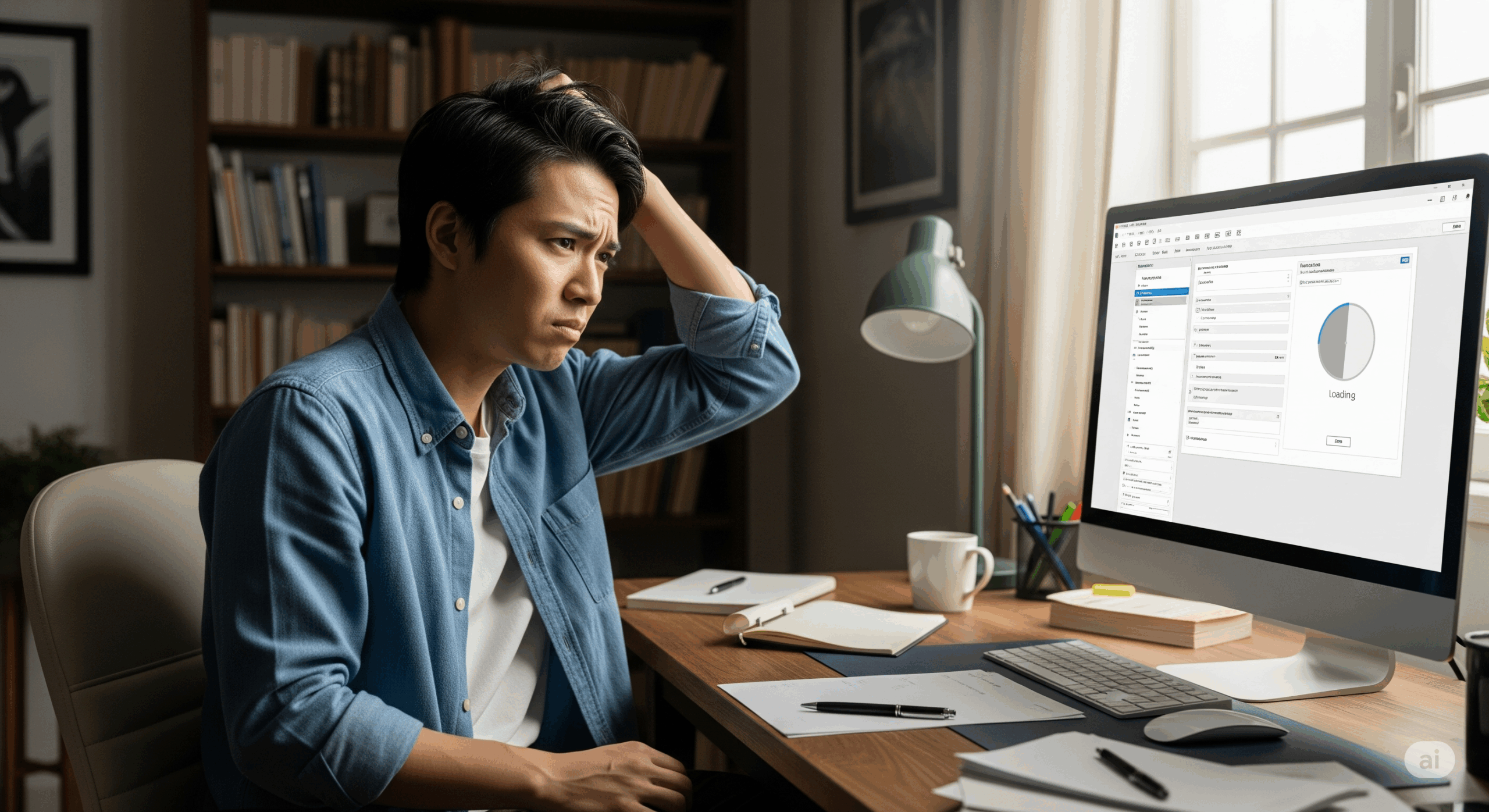
コメント